Untuk bisa membuka file data accurate accounting/Zahir Accounting (gdb files/firebird/interbase files) maka kita perlu menginstall firebird server, yang bisa diambil diwebsitenya :
- Firebird-2.5.1.26351_1_Win32.exe (versi 32 bit)
- Firebird-2.5.1.26351_1_x64.exe (versi 64 bit)
Setelah didownload lalu install
Jika berhasil maka jika kita lihat di windows service (Control Panel –> Administrative Tools –>Services)
berarti firebird server sudah berfungsi
Lalu kita install ODBC Driver untuk firebird yang bisa didonlot di :
- Firebird_ODBC_2.0.1.152_Win32.exe (versi 32 bit)
- Firebird_ODBC_2.0.1.152_x64.exe (versi 64 bit)
Sample data
- Contoh sample file gdb (diambil dari software accurate accounting v.4 (sample.gdb - donlot disini)
Step by Step
- Jika sudah diinstall maka kita buka Microsoft Access 2007
- Kita buat new database
- lalu klik Ribbon External Data --> More --> ODBC Database
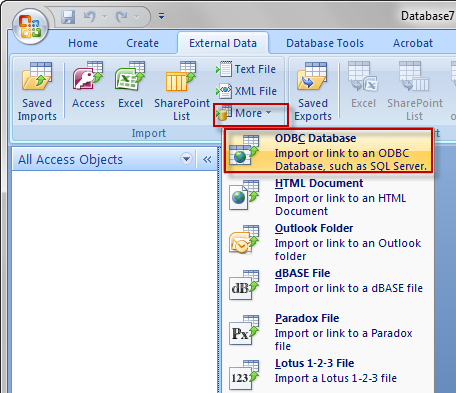
- Pilih Import the source lalu OK
- Pilih Tab Machine data source
- Klik New
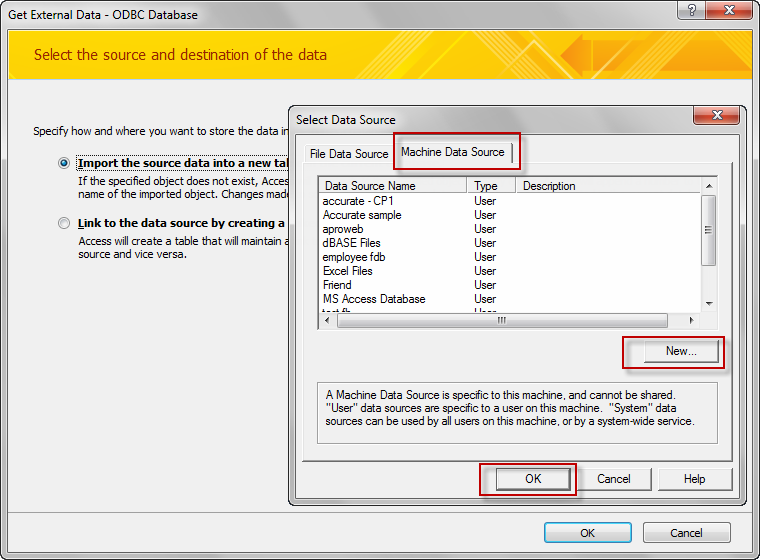
- Pilih User data source -> Next
- lalu pilih Firebird/Interbase driver -> Next
- Lalu Klik Finish
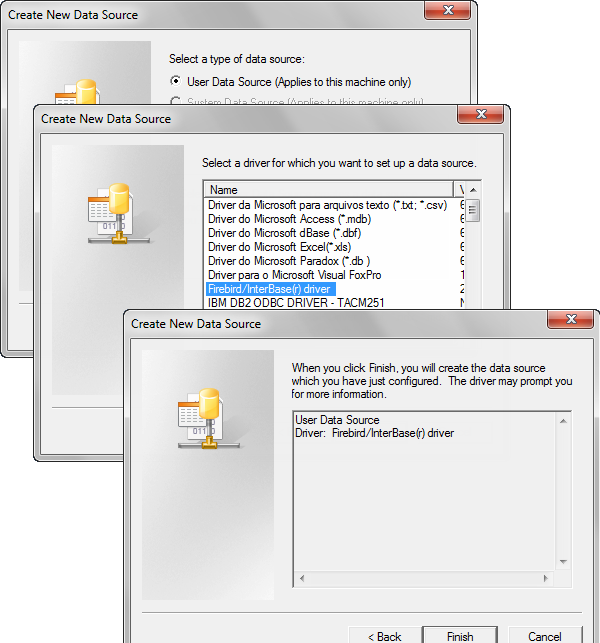
- Akan muncul dialog box
- isi dengan :
- DSN = Judul yang akan muncul di jendela ODBC Manager
- Database = lokasi dan nama database
- Client = sesuaikan dengan nama dan lokasi fbclient.dll di komputer anda
- Username = CPS#1
- Password=superboss
- username dan password adalah sebagaimana kita buat seperti di artikel Membuka File data dari Accurate/Zahir Accounting Part 3 , jika kita tidak melakukan langkah2 sebagaimana artikel tersebut kita baca catatan dibawah artikel ini
- Kita test dng klik Test Connection

- akan kembali ke dialog box ODBC manager/Select Data Source, kita klik OK
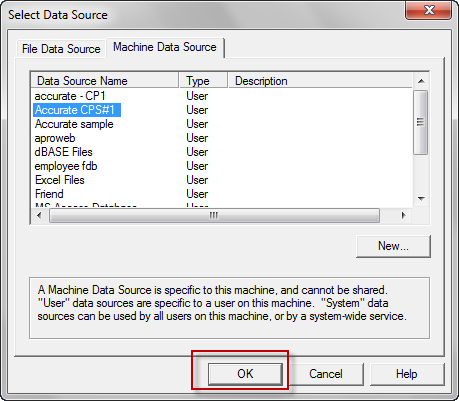
- Kita pilih semua table
- Lalu Klik OK
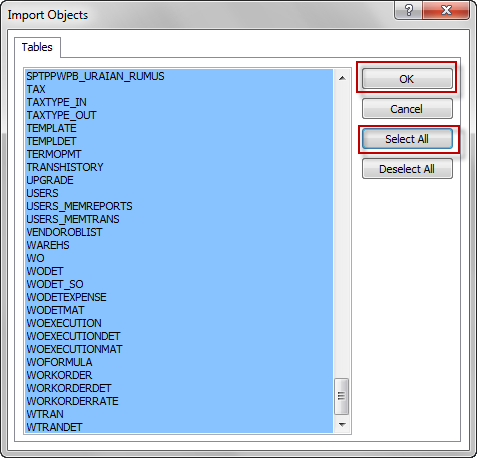
- ini hasilnya
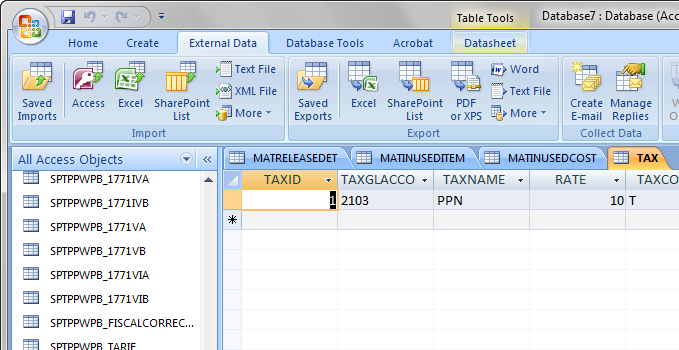
- Selesai......
Catatan : user CPS#1 bisa ditambahkan ke server/komputer kita lewat ODBC, kita lakukan di langkah 24, namun awalnya kita isi user =SYSDBA dan password=masterkey lalu Klik Services
Langkah ini ditempuh jika kita tidak melakukanlangkah2 sebagaimana dijelaskan pada artikel Membuka File data dari Accurate/Zahir Accounting Part 3
Kita pilih Tab User lalu Add User
Kita isi dengan username =CPS#1 lalu Password=superboss
lalu OK
lalu Close, maka kita akan kembali ke jendela sebelumnya /Firebird ODBC Setup
Lalu kita ganti username = CPS#1 dan password =superboss
lalu test Connection
lalu bisa kita lanjutkan ke langkah 25 dan seterusnya
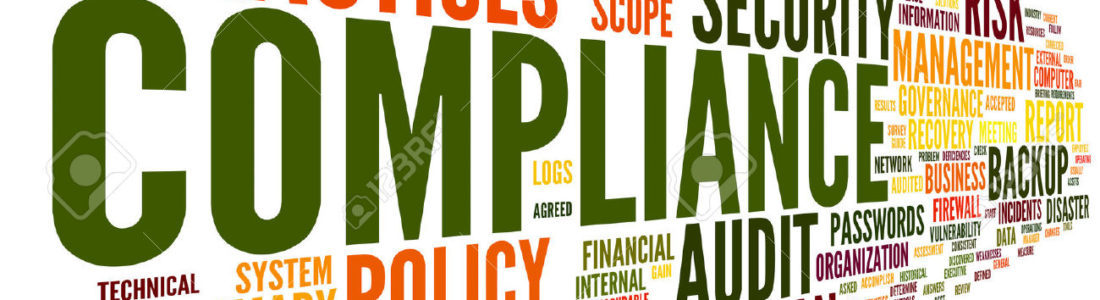

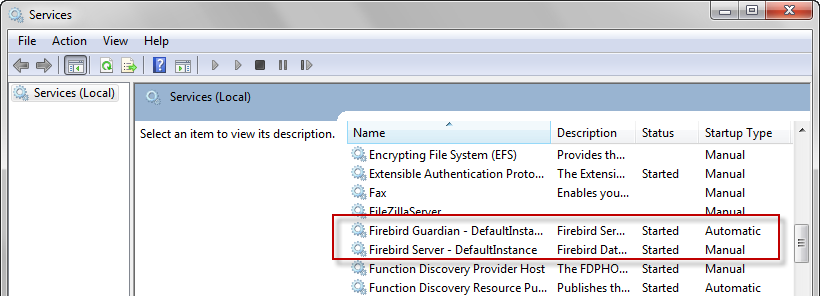

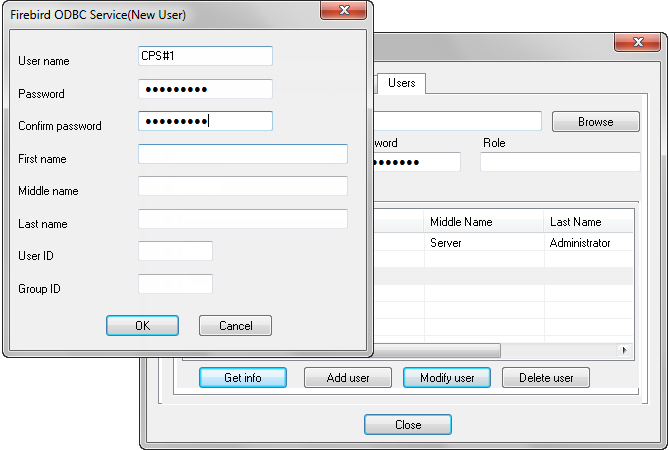
Mantap sekali infonya mas aji, udah lama saya cari baru ketemu di sini